파워포인트에서 기능키 f5를 누르는 기능은 무엇인가요?
- 醉折花枝作酒筹원래의
- 2021-06-25 14:10:0729220검색
PowerPoint에서는 F5 기능 키를 사용하여 슬라이드쇼를 시작합니다. PowerPoint는 Microsoft의 프레젠테이션 소프트웨어입니다. 사용자는 프로젝터나 컴퓨터에서 프레젠테이션을 하거나 프레젠테이션을 인쇄하여 다양한 분야에 적용할 수 있습니다.

이 튜토리얼의 운영 환경: Windows 10 시스템, Microsoft Office PowerPoint 2010 버전, Dell G3 컴퓨터.
PowerPoint에서는 F5 기능 키를 사용하여 슬라이드쇼를 시작합니다.
Microsoft Office PowerPoint는 Microsoft Corporation의 프레젠테이션 소프트웨어를 말합니다.
사용자는 프로젝터나 컴퓨터로 발표할 수도 있고, 발표 내용을 인쇄하여 필름으로 만들어 더 다양한 분야에 적용할 수도 있습니다.
Microsoft Office PowerPoint를 사용하면 프레젠테이션을 만들 수 있을 뿐만 아니라 대면 회의, 인터넷을 통한 원격 회의를 개최하거나 온라인으로 청중에게 프레젠테이션을 보여줄 수도 있습니다. Microsoft Office PowerPoint로 만든 것을 프레젠테이션이라고 하며 형식 접미사는 ppt, pptx이거나 pdf, 그림 형식 등으로 저장할 수 있습니다. 2010 이상 버전에서는 동영상 형식으로 저장할 수 있습니다. 프레젠테이션의 각 페이지를 슬라이드라고 합니다.
PowerPoint에서 기능 키 영역(예: 키보드의 맨 윗줄 키)에 있는 키의 기능은 다음과 같습니다.
F1—도움말 키.
F2 - 그래픽과 그래픽 내 텍스트 간을 전환하는 데 사용됩니다.
F4—마지막 작업을 반복합니다.
F5 — 슬라이드쇼를 시작합니다.
F12 - "다른 이름으로 저장" 명령을 실행합니다.
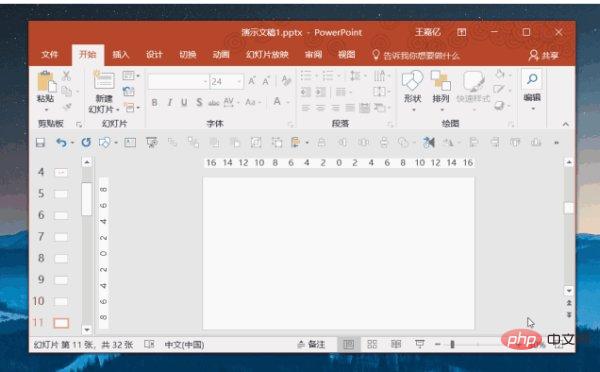
확장 정보:
단축키
Ctrl+T: 문장 간 문자 형식 변경
Shift+F3: 대소문자 변경
Ctrl+B: 굵은 형식 적용 Ctrl+U : 밑줄 적용
Ctrl+l: 이탤릭체 적용
Ctrl+등호: 아래 첨자 형식 적용 (자동 간격 조정)
Ctrl+Shift+더하기 기호: 위 첨자 형식 적용 (자동 간격 조정)
Ctrl+스페이스바: 아래 첨자 및 위 첨자와 같은 수동 문자 서식 제거
Ctrl+Shift+C: 텍스트 서식 복사
Ctrl+Shift+V: 텍스트 서식 붙여넣기
Ctrl+E: 단락 가운데 정렬
Ctrl+J: 둘 다 정렬 문단 끝
Ctrl+L: 문단을 왼쪽으로 정렬
Ctrl+R: 문단을 오른쪽으로 정렬
전체 화면 모드로 프레젠테이션을 할 때 사용자가 조작할 수 있는 것은 오른쪽뿐입니다. -메뉴 및 표시 버튼을 클릭하면 다음 단축키를 사용하여 매우 편리하게 슬라이드 쇼를 제어할 수 있습니다.
+Enter: 슬라이드 하이퍼링크
B 또는 마침표: 검은색 화면 또는 슬라이드 쇼로 돌아가기 검은색 화면
W 또는 쉼표: 흰색 화면 또는 흰색 화면에서 슬라이드쇼로 돌아가기
s 또는 더하기 기호: 자동 슬라이드쇼 중지 또는 다시 시작
Esc, Ctrl+Break 또는 하이픈(-): 슬라이드쇼 종료
E: 화면 주석 지우기
H : 숨겨진 다음 슬라이드로 이동
T: 리허설 중 새로운 시간 설정
O: 리허설 중 원래 설정된 시간 사용
M: 리허설 중 다음 슬라이드로 마우스 클릭을 사용하여 전환 연습
두 개의 마우스 버튼을 동시에 몇 초간 누르기: 첫 번째 슬라이드로 돌아가기
Ctrl+P: 숨겨진 포인터 다시 표시 또는 포인터를 그리기 펜으로 변경
Ctrl+A: 숨겨진 포인터 다시 표시 포인터를 화살표로 변경합니다.
Ctrl+H: 포인터와 버튼을 즉시 숨깁니다.
Ctrl+U: 15초 이내에 포인터와 버튼을 숨깁니다.
Shift+F10(마우스 오른쪽 버튼 클릭과 동일): 포인터와 버튼을 표시합니다. 마우스 오른쪽 버튼 클릭 바로가기 메뉴
Tab: 슬라이드로 이동 첫 번째 또는 다음 하이퍼링크
Shift+Tab: 슬라이드의 마지막 또는 이전 하이퍼링크로 이동
다음 단축키는 네트워크에서 웹 프레젠테이션을 보는 데 사용됩니다( LAN, 인터넷 등 포함).
Tab: 웹 프레젠테이션에서 하이퍼링크, "주소" 표시줄 및 "링크" 표시줄 간 전환
Shift+Tab: 웹 프레젠테이션에서 하이퍼링크, "주소" 표시줄 및 "링크" 표시줄 간 전환 반대 방향으로 전환
Enter : 선택한 하이퍼링크에 대해 "마우스 클릭" 작업을 수행합니다.
스페이스바: 다음 슬라이드로 이동
백스페이스: 이전 슬라이드로 이동
프레젠테이션을 이동하려는 경우 문서를 본문으로 보낼 때 이메일에서는 다음 단축키를 사용하여 업무 효율을 높일 수 있습니다. 이때 이메일 헤더를 활성화해야 합니다.
Alt+S: 현재 프레젠테이션을 이메일로 보내기
Ctrl+Shift+B: "주소록" 열기
Alt+K: "주소록"에서 "받는 사람", "CC" 선택, BCC에 있는 이름 선택 필드
Tab: 이메일 헤더의 다음 상자를 선택하거나 이메일 헤더의 마지막 상자가 활성화된 경우 메시지 본문을 선택하세요.
Shift+Tab: 이전 필드 또는 버튼을 선택하세요
더 많은 컴퓨터 관련 지식을 보려면 , FAQ 칼럼을 방문해 주세요!
위 내용은 파워포인트에서 기능키 f5를 누르는 기능은 무엇인가요?의 상세 내용입니다. 자세한 내용은 PHP 중국어 웹사이트의 기타 관련 기사를 참조하세요!

